일어나야 할 시간에 따라 취침 시간 알림을 받는 방법

일어나야 할 시간에 따라 취침 시간 알림을 받는 방법
Microsoft Office PowerPoint를 사용하여 프레젠테이션을 제작해 보셨다면 wav 오디오 파일만 삽입할 수 있다는 것을 알고 계실 것입니다. 문제는 wav 형식이 mp3 형식에 비해 크기가 거의 10배나 크다는 것입니다. 유일하게 효과적인 방법은 mp3 파일에 헤더를 추가하여 PowerPoint에서 해당 파일이 wav 오디오 파일임을 인식하게 하는 것입니다. 이 방법을 사용하면 파일 이름 끝에 wav 확장자가 추가되지만 형식은 mp3로 유지되는데, 이를 마스킹이라고 합니다.
이전 게시물에서 CDex 라는 소프트웨어를 살펴보았습니다 . 이 소프트웨어를 사용하면 MP3 파일에 WAV 헤더를 추가할 수 있습니다. 먼저, 아래 스크린샷과 같이 "WAV 파일을 MP3 형식으로 변환" 버튼을 클릭하거나 "변환" 메뉴에서 WAV 오디오를 MP3 형식으로 변환하세요.
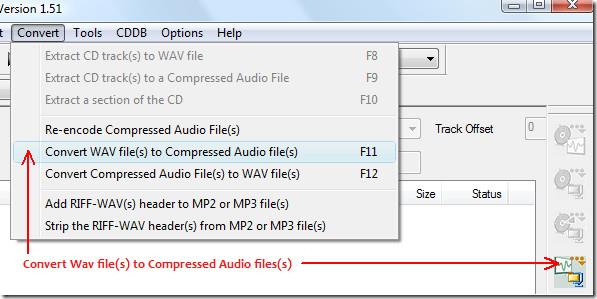
이제 wav 파일이 있는 디렉토리를 선택하고 목록에서 파일을 선택한 다음 변환을 클릭합니다.
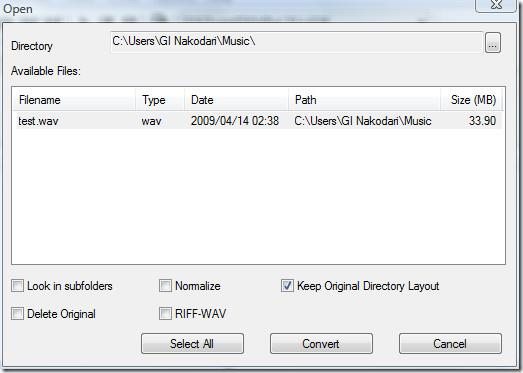
변환된 mp3 파일은 문서 폴더 내의 내 음악 폴더에 저장됩니다(그러나 옵션으로 가서 출력 대상을 변경할 수 있습니다).
이미 mp3 파일이 있다면 위 단계를 건너뛸 수 있습니다. "변환" 메뉴에서 "MP2 또는 MP3 파일에 RIFF-WAV 헤더 추가"를 선택하고 새 창에서 헤더를 추가할 mp3 파일을 선택하세요.
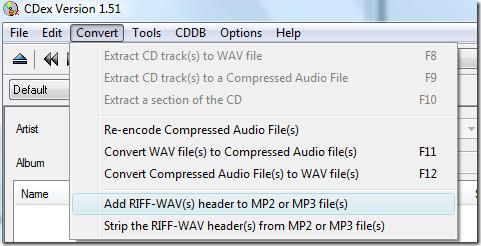
제 경우, test.mp3에 wav 헤더가 추가되어 test.wav가 되었는데, 두 파일의 크기는 동일했습니다. test.wav는 PowerPoint를 혼란스럽게 하기 위한 파일일 뿐이며, 실제로는 mp3 형식이고 파일 이름 끝에 .wav 확장자가 붙습니다.
이제 Microsoft Office PowerPoint를 열고 삽입 탭으로 가서 파일에서 사운드 추가를 클릭하고 오디오 파일을 선택하세요.

이제 사운드가 추가되면 자동으로 사운드 도구 탭으로 이동합니다. 사운드 옵션에서 삽입 가능한 오디오 파일의 최대 크기를 50,000KB로 늘립니다.
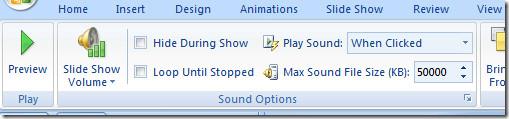
옵션에서 변경한 내용은 소급 적용되지 않으므로 오디오 파일을 삭제했다가 다시 추가해야 합니다. 이제 다시 추가하면 오디오 파일이 단순히 링크로 연결되는 것이 아니라 프레젠테이션 내부에 내장됩니다.
내장 오디오와 연결된 오디오는 모든 면에서 다릅니다. 내장 오디오는 프레젠테이션 내부에 저장되고, 연결된 오디오는 프레젠테이션 외부에 저장됩니다. 내장 오디오는 프레젠테이션을 이메일로 보내야 할 때 유용합니다. 오디오 파일이 프레젠테이션에 실제로 내장되었는지 확인하려면 사운드 옵션 아래의 대화 상자 시작 아이콘을 클릭하세요.
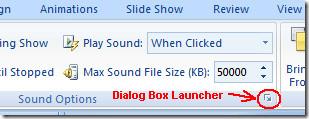
이제 정보 아래의 파일 옆에 [프레젠테이션에 포함됨]이 표시됩니다. 이는 오디오 파일이 성공적으로 포함되었음을 의미합니다.
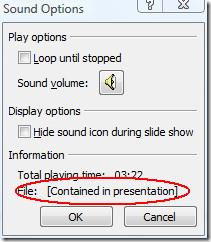
참고: 이 기술은 여러 번 테스트되었으며 효과가 100% 확인되었습니다. 만약 당신에게 효과가 없다면, 당신은 단계를 제대로 따르지 않았다는 것을 의미합니다.
즐기다!
일어나야 할 시간에 따라 취침 시간 알림을 받는 방법
휴대폰에서 컴퓨터를 끄는 방법
Windows 업데이트는 기본적으로 레지스트리 및 다양한 DLL, OCX, AX 파일과 함께 작동합니다. 이러한 파일이 손상되면 Windows 업데이트의 대부분의 기능이
최근 새로운 시스템 보호 제품군이 버섯처럼 쏟아져 나오고 있으며, 모두 또 다른 바이러스 백신/스팸 감지 솔루션을 제공하고 있으며 운이 좋다면
Windows 10/11에서 Bluetooth를 켜는 방법을 알아보세요. Bluetooth 장치가 제대로 작동하려면 Bluetooth가 켜져 있어야 합니다. 걱정하지 마세요. 아주 간단합니다!
이전에 우리는 사용자가 PDF 병합 및 분할과 같은 옵션을 사용하여 문서를 PDF 파일로 변환할 수 있는 훌륭한 PDF 리더인 NitroPDF를 검토했습니다.
불필요한 문자가 포함된 문서나 텍스트 파일을 받아보신 적이 있으신가요? 텍스트에 별표, 하이픈, 공백 등이 많이 포함되어 있나요?
너무 많은 사람들이 내 작업 표시줄에 있는 Windows 7 시작 상자 옆에 있는 작은 Google 직사각형 아이콘에 대해 물었기 때문에 마침내 이것을 게시하기로 결정했습니다.
uTorrent는 토렌트 다운로드에 가장 인기 있는 데스크톱 클라이언트입니다. Windows 7에서는 아무 문제 없이 작동하지만, 어떤 사람들은
컴퓨터 작업을 하는 동안에는 누구나 자주 휴식을 취해야 합니다. 휴식을 취하지 않으면 눈이 튀어나올 가능성이 큽니다.







